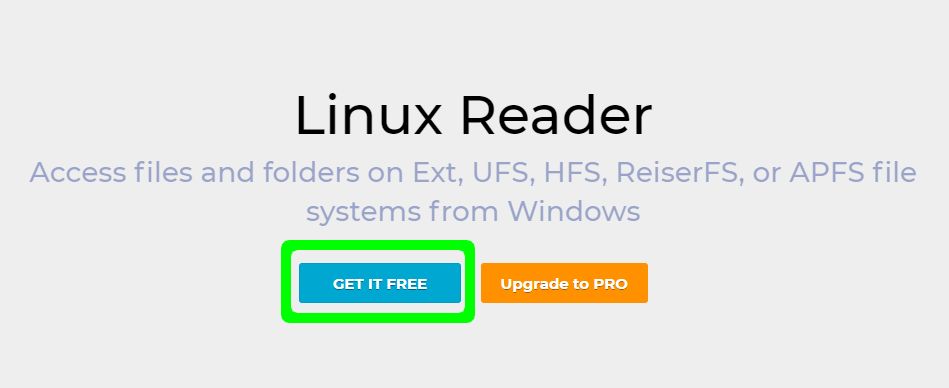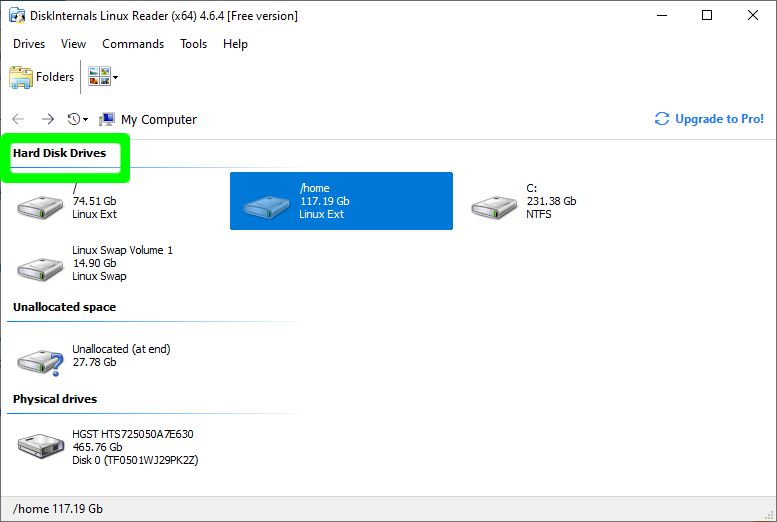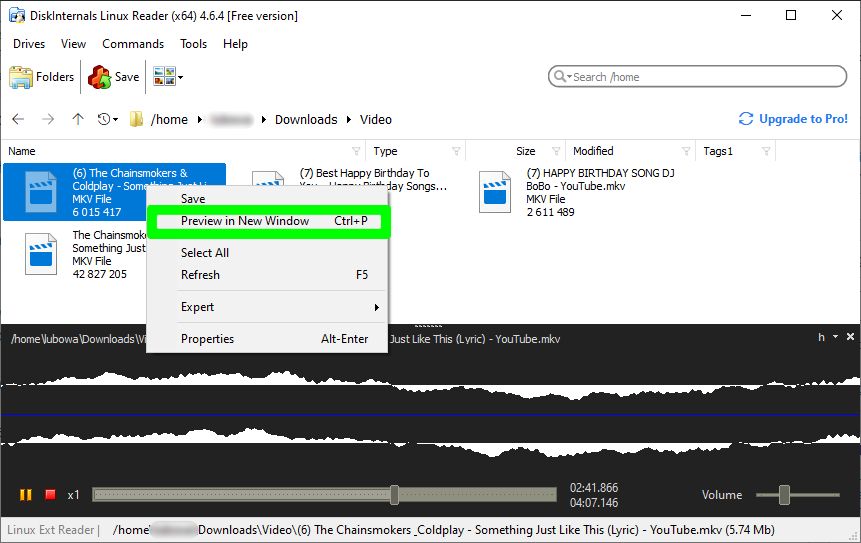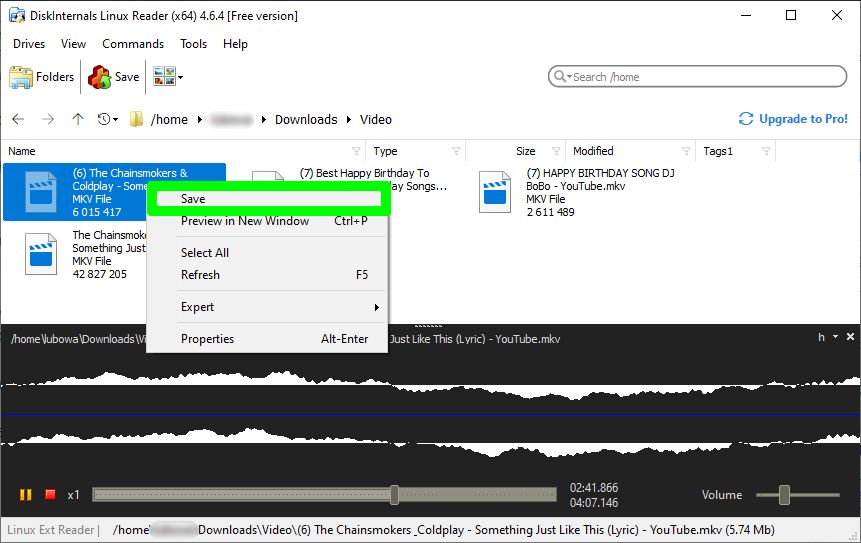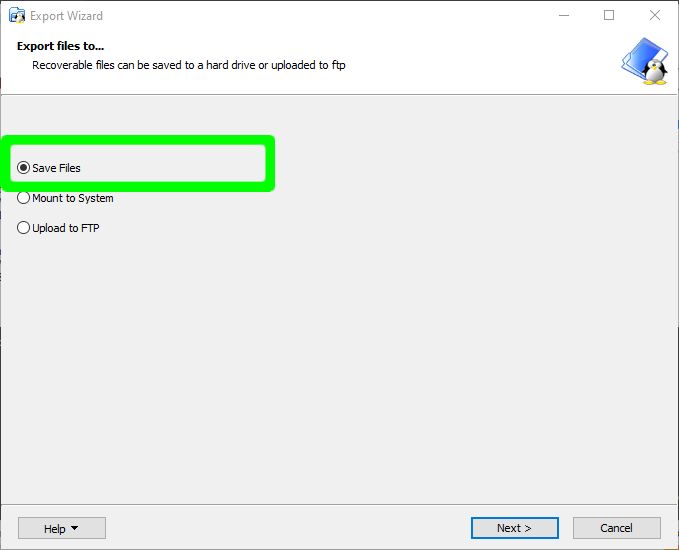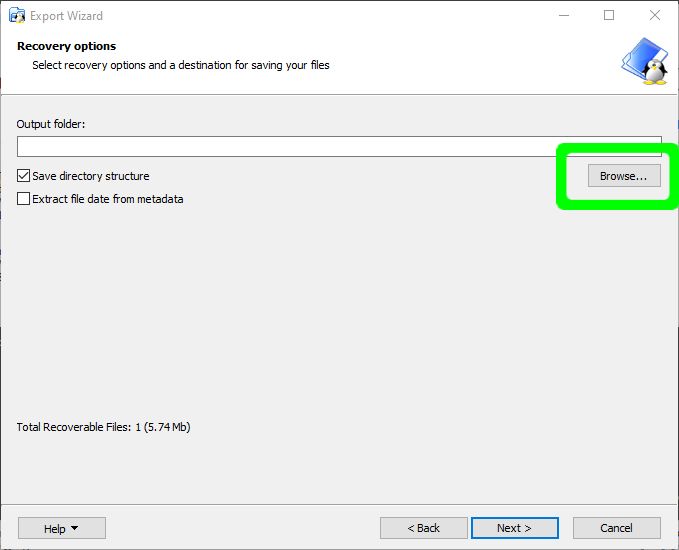تحتوي أنظمة التشغيل المختلفة على أنظمة ملفات افتراضية يتم فيها تنسيق أقسام القرص المختلفة على سبيل المثال ، نظام الملفات الافتراضي على Windows هو NTFS وأن نظام التشغيل على Ubuntu هو ext4. لسوء الحظ ، لم تتم برمجة Windows 10 للوصول إلى أنظمة الملفات ext4 على الرغم من أن Ubuntu يمكنه الوصول إلى جميع أنظمة الملفات بما في ذلك NTFS.

تم نقل الملف بنجاح من Ubuntu إلى Windows
DiskInternals Linux Reader هو برنامج يسمح لك بنقل الملفات من Ubuntu على Windows 10. وهو يحتوي على نسخة مجانية ومدفوعة ، ولكن إذا كان نقل الملفات هو هدفك ، فأنت جيد مع الإصدار المجاني. وإليك كيف يعمل:
كيفية نقل الملفات من Ubuntu إلى Windows 10
- انتقل إلى DiskInternals Linux Reader من المسؤول صفحة التحميل
- انقر فوق احصل عليه مجانا زر التحميل
بمجرد اكتمال التنزيل ، انقر نقرًا مزدوجًا فوق الملف الذي تم تنزيله واتبع عملية التثبيت.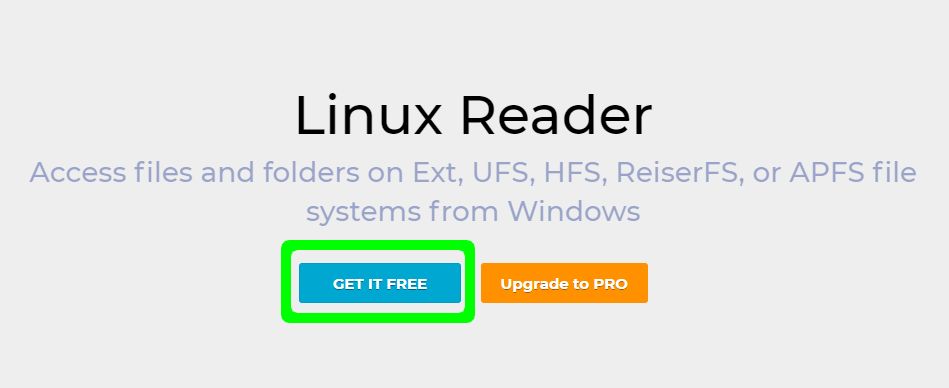
صفحة تنزيل DiskInternals Linux Reader
- عند اكتمال التثبيت ، افتح التطبيق إما من اختصار سطح المكتب أو بالبحث عن ' القرص الداخلي 'في قائمة Windows
- لا يتكامل التطبيق مع مستكشف ملفات Windows ولكنه يفتح واجهة مستقلة حيث يمكنك التفاعل مع أقسام القرص المختلفة
- سترى جميع الأقسام المتاحة في ملف محركات الأقراص الصلبة الأقسام الموجودة في الأعلى ، والتي يمكنك من خلالها النقر نقرًا مزدوجًا فوق القسم الذي يحتوي على الملفات ذات الأهمية.
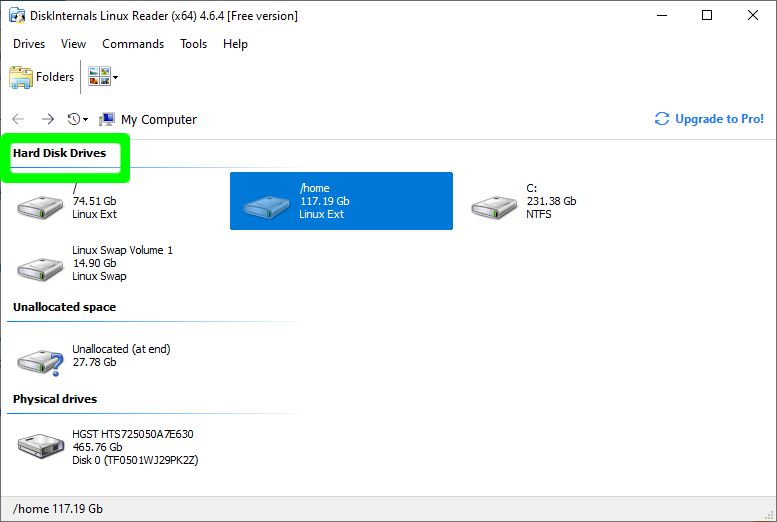
شاشة قارئ Linux الرئيسية
- يوفر التطبيق معاينة في القسم السفلي لأي ملف تنقر عليه على سبيل المثال صورة أو نص أو رمز مصدر والتي تعد ميزة مفيدة قبل أن تتمكن من تحديد ما تريد نقل. يحتوي أيضًا على مشغل وسائط مدمج لمعاينة ملفات الصوت والفيديو.
- يمكنك أيضًا معاينة ملف من نافذة منفصلة. انقر بزر الماوس الأيمن فوق الملف وانقر فوق معاينة في نافذة جديدة
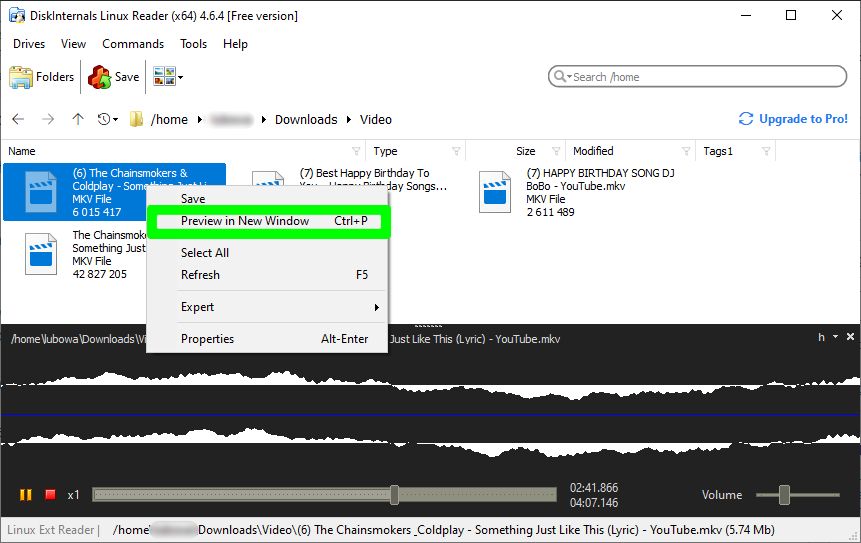
معاينة في نافذة جديدة
- لنقل ملف ، انقر بزر الماوس الأيمن فوق الملف وانقر فوق حفظ.
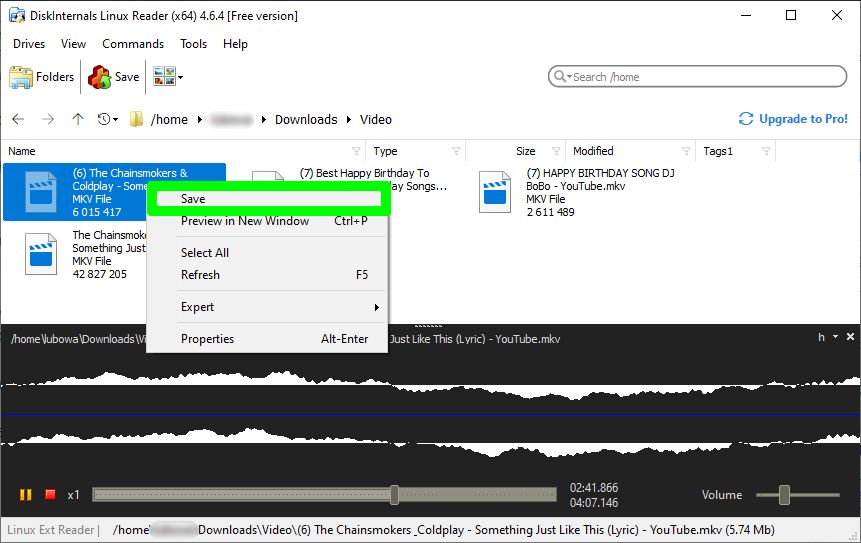
احفظ الملف
- في الصفحة التالية ، حدد احفظ الملفات وانقر التالى
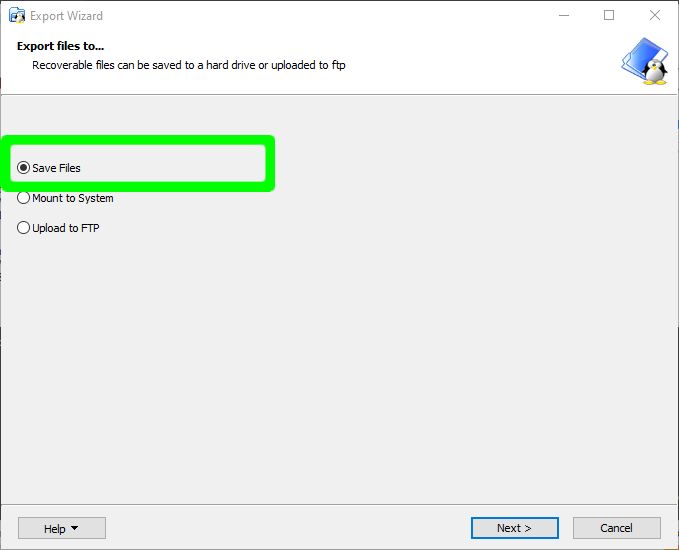
حدد حفظ الملفات كطريقة النقل
- انقر فوق تصفح لتوفير المسار حيث يتم حفظ الملف ثم انقر فوق حسنا بعد توفير الموقع
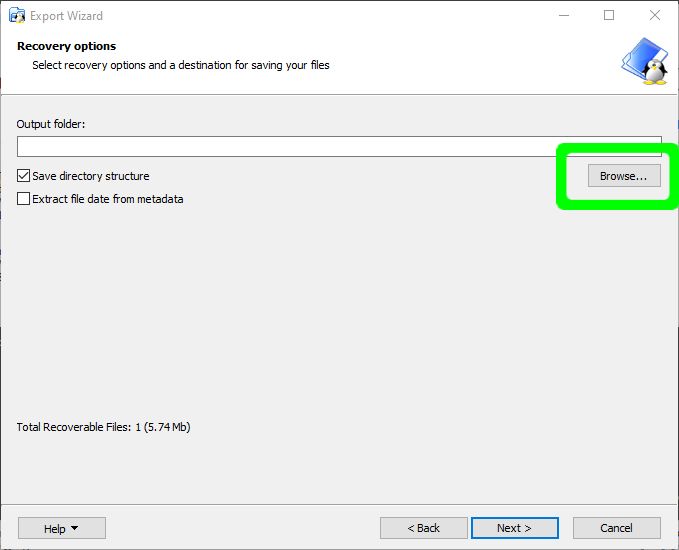
تصفح حفظ الموقع
- انقر التالى وثم التالى مرة أخرى على الشاشة مع قائمة الملفات المستردة. بعد ذلك ، سيتم حفظ الملف بنجاح في موقع Windows 10 الذي حددته